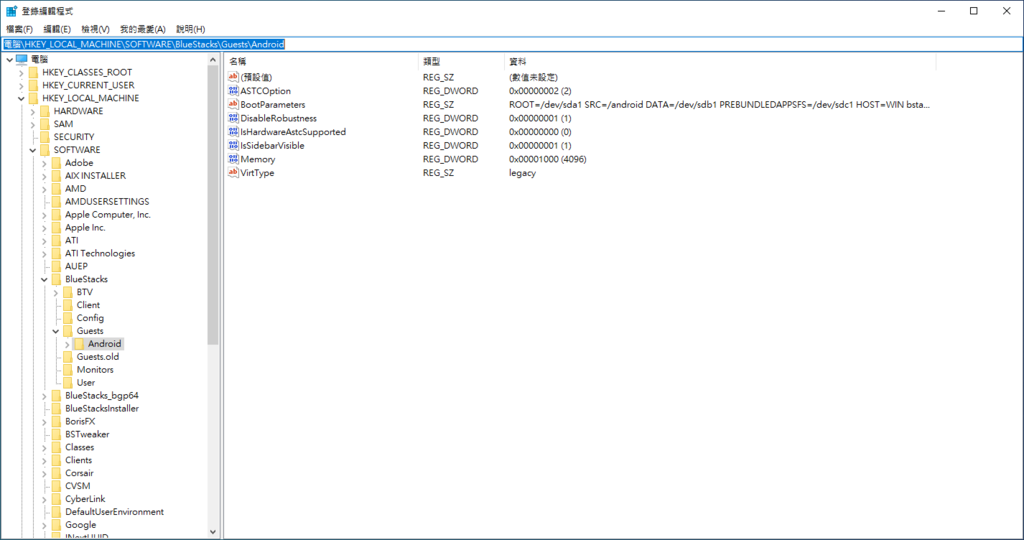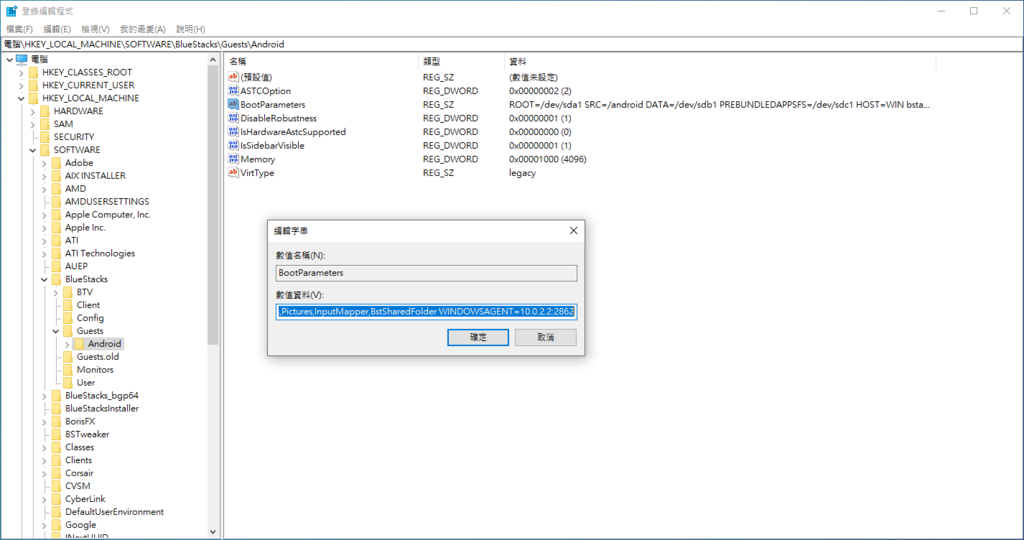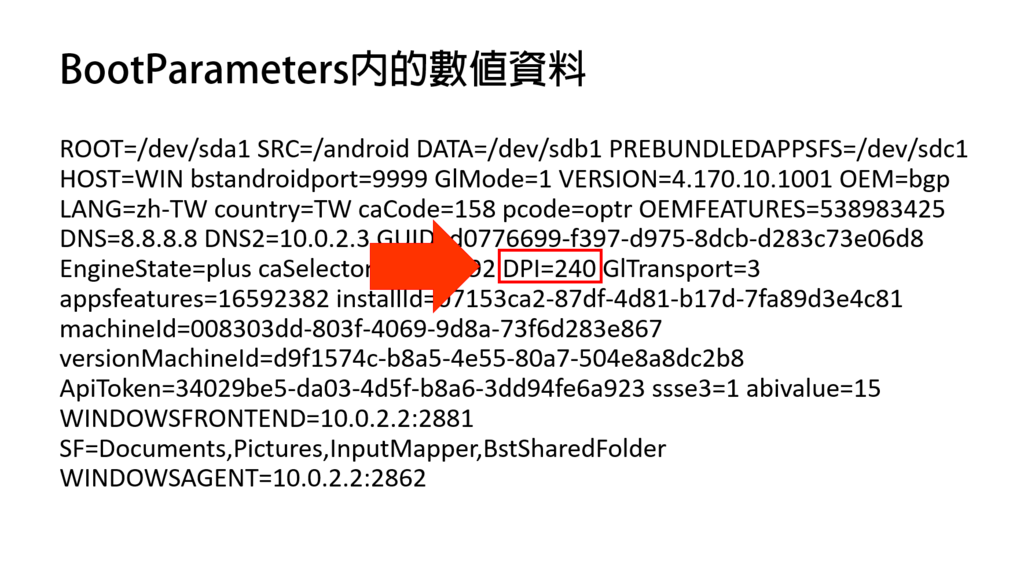目前 BlueStacks 4 / MSI APP Player 手遊模擬器提供的 DPI 設定,只有提供『160,240,320』三種顯示方式,但其他有的模擬器是可以透過輸入自定義想要的 DPI 設定值,本篇文章要來教各位 BlueStacks 的愛用者們,如何透過登錄檔來修改 BlueStacks 的 DPI 你將可以設定更高的 DPI ,在玩《天堂M》的夥伴們這點就非常重要了。但這邊也要說清楚並不是越大就是比較好的,這是必須要看遊戲的設計和你是怎麼去遊玩這款遊戲去調整的!
DPI 是什麼?DPI 是一個量度單位,用於點陣數位影像,意思是指每一英吋長度中,取樣或可顯示或輸出點的數目,講簡單點就是越大的 DPI 值會顯示更大。
安全警告:如果是電腦小白的使用者,建議不要自行操作,以免導致刪除到不該刪除的登錄檔,嚴重情況有可能會導致需要重灌電腦作業系統的。
1. 按住鍵盤上的 Windows 鍵 + R 鍵,會出現『執行』視窗並輸入 regedit 即可進入登錄編輯程式。
2.在 登錄編輯程式 找到登錄檔位置:
BlueStacks 4:「電腦\HKEY_LOCAL_MACHINE\SOFTWARE\BlueStacks\Guests\Android」。
MSI APP Player:「電腦\HKEY_LOCAL_MACHINE\SOFTWARE\BlueStacks_msi2\Guests\Android」。
3. 在 Android 的登錄檔資料夾中找到名為「BootParameters」的項目滑鼠右鍵點擊【修改】。你可以複製數值資料到記事本,會比較好找到。
4. 找到 DPI 進行修改,你想設定多少都是可以的,只要在合理的範圍之內都是有效地,例如:480 或 720。
溫馨提醒:此教學僅支援 Windows 版本的 BlueStacks 4 和 MSI APP Player 版本,不支援 BlueStacks for Mac 版本。修改此登錄檔項目並不會導致 BlueStacks 資料遺失,您的電腦和模擬器的安全或隱私也不會受到危害。